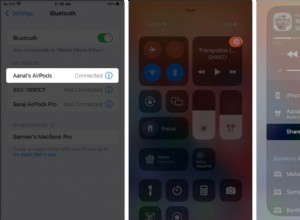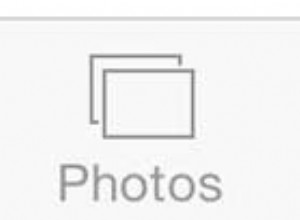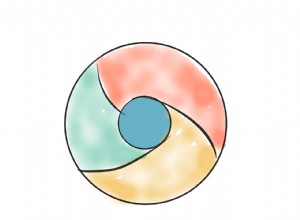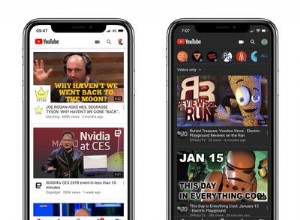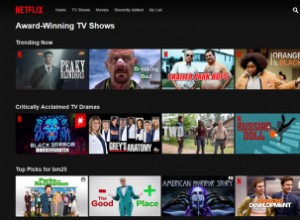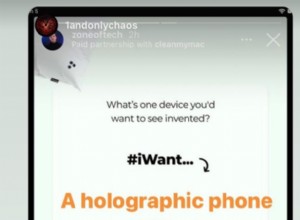منذ أن أطلقت Apple High Sierra في عام 2017 ، فإن إحدى الميزات الأكثر شيوعًا في macOS بين مالكي Apple Watch هي القدرة على فتح قفل Mac تلقائيًا أثناء ارتداء ساعتك وقربك من Mac. منذ ذلك الحين ، أضافت Apple ميزات أخرى لمالكي الساعات ، مثل القدرة على مصادقة معاملات Apple Pay عن طريق النقر المزدوج على الزر الجانبي على Watch.
ومع ذلك ، تسبب إطلاق Big Sur في حدوث مشكلات لبعض مالكي الساعات الذين اكتشفوا أنها لم تعد تعمل مع أجهزة Mac الخاصة بهم. إذا وجدت نفسك في هذا الموقف ، فتابع القراءة لمعرفة كيفية إصلاحه؟
ما هي مشكلة Apple Watch؟
أبلغ العديد من المستخدمين أنه بعد الترقية إلى Big Sur ، لم تعد Apple Watch الخاصة بهم متصلة بجهاز Mac الخاص بهم.
لماذا يحدث ذلك؟
يبدو أن عمل معرف Apple بالكامل هو الإجابة المختصرة. مع أي تحديث رئيسي للبرنامج ، هناك دائمًا أخطاء طفيفة نسبيًا جعلته بطريقة ما خلال عملية الإصدار التجريبي دون سحقه. هذا يبدو أنه كان واحداً منهم. من التقارير ، يبدو أن المشكلة مرتبطة بنظام AppleID في Big Sur.
ماذا تفعل إذا لم تتمكن من تسجيل الدخول باستخدام Apple Watch
قبل أن تحاول إصلاح المشكلة ، تذكر أنه عند تشغيل جهاز Mac لأول مرة ، لا يمكنك تسجيل الدخول باستخدام ساعتك. تحتاج إلى كتابة كلمة المرور الخاصة بك. بعد ذلك ، عندما تريد إيقاظه من وضع السكون ، مثل فتح الغطاء على MacBook Pro أو MacBook Air ، يجب أن تفتح ساعتك قفلها. تذكر أيضًا أنك ستحتاج إلى جهاز Mac تم إنشاؤه في منتصف عام 2013 أو بعد ذلك حتى يعمل هذا.
كيفية التحقق من أن جهاز Mac الخاص بك متوافق مع إلغاء القفل التلقائي
- انقر فوق قائمة Apple واختر "حول هذا Mac".
- اختر علامة التبويب "عام" واضغط على "تقرير النظام".
- ابحث عن قسم الشبكة في الشريط الجانبي وانقر على Wi-Fi.
- ابحث عن إدخال "فتح القفل تلقائيًا:". يجب أن تقول "مدعوم"
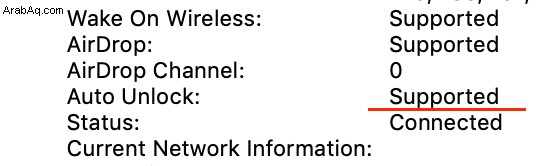
تحقق مما إذا تم إعداد تسجيل الدخول التلقائي بشكل صحيح
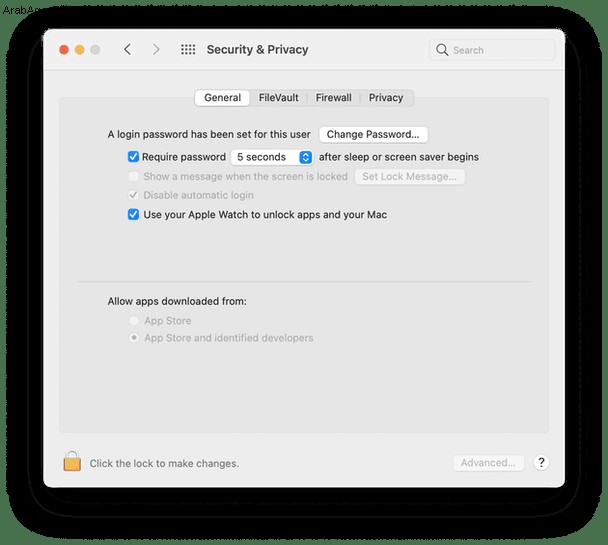
- انقر فوق قائمة Apple واختر تفضيلات النظام.
- اختر "الأمان والخصوصية".
- حدد علامة التبويب "عام".
- تأكد من تحديد المربع بجوار "استخدام Apple Watch لإلغاء قفل التطبيقات وجهاز Mac".
سجّل الخروج من AppleID الخاص بك وأعد تسجيل الدخول مرة أخرى
- انقر فوق قائمة Apple واختر تفضيلات النظام.
- حدد معرف Apple.
- انقر فوق نظرة عامة.
- اضغط على تسجيل الخروج
- كرر العملية ، ولكن هذه المرة سجّل الدخول مرة أخرى واكتب معرف Apple ID وكلمة المرور.
يحتوي CleanMyMac X by MacPaw على العديد من أدوات الصيانة التي يمكن أن تساعد في الحفاظ على تشغيل جهاز Mac الخاص بك بسلاسة ومنعك من الوقوع في مشاكل مثل هذه المشكلة. تتضمن هذه الأدوات إصلاح أذونات القرص وتشغيل البرامج النصية للصيانة وتنظيف الملفات غير المرغوب فيها من جهاز Mac الخاص بك.
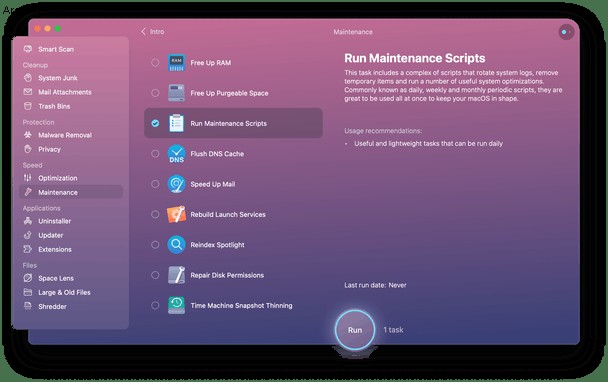
قم بتنزيل الإصدار المجاني من CleanMyMac X هنا. هذا التطبيق المفيد حقًا لصيانة Mac موثق من Apple.
ماذا تفعل إذا كانت Apple Watch غير متصلة على الإطلاق
1. تحقق من المصادقة ذات العاملين
يجب إعداد AppleID الخاص بك لاستخدام المصادقة ذات العاملين من أجل استخدام إلغاء القفل التلقائي.
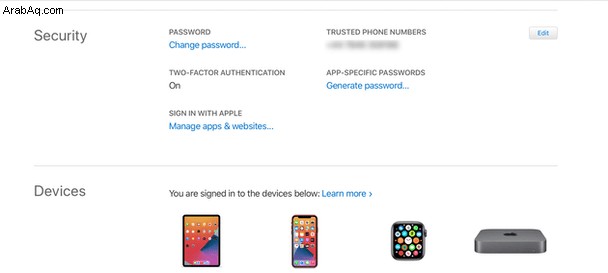
- انتقل إلى appleid.apple.com وسجّل الدخول.
- في الشاشة الرئيسية ، ابحث عن قسم الأمان.
- إذا ظهرت الرسالة "تشغيل" ضمن المصادقة ذات العاملين ، فهي قيد التشغيل.
- إذا لم يظهر "تشغيل" ، فانقر على "البدء" لإعداده.
2. تحقق من أن ساعتك مقترنة بالبلوتوث بجهاز iPhone
- قم بتشغيل تطبيق Watch على جهاز iPhone الخاص بك ، حيث يجب أن يظهر ساعتك في الجزء العلوي من الشاشة.
- أثناء تواجدك هناك ، تحقق من تسجيل دخول الساعة إلى حساب iCloud نفسه مثل جهاز Mac. انقر فوق عام.
- انقر على معرّف Apple وانظر إلى معرف Apple على الشاشة ، حيث يجب أن يتطابق مع المعرف الموجود في تفضيلات النظام على جهاز Mac.
أوقف تشغيل البلوتوث وشبكة Wi-FI على جهاز Mac و Watch
- في الساعة ، مرر سريعًا لأعلى من أسفل الشاشة.
- انقر على "وضع الطائرة" لإيقاف تشغيل البلوتوث وشبكة Wi-Fi.
- انقر عليه مرة أخرى لإعادة تشغيلهما.
- في جهاز Mac ، انقر على مؤشر Wi-Fi في شريط القائمة.
- بدّل المفتاح إلى وضع الإيقاف ، ثم أعد تشغيله.
- إذا كان هناك رمز Bluetooth في شريط القائمة ، فافعل نفس الشيء معه.
- إذا لم يكن كذلك ، فاستخدم رمز مركز التحكم في Big Sur أو جزء تفضيلات نظام Bluetooth في الإصدارات السابقة من macOS.
إذا فشل كل شيء آخر ، يمكنك محاولة الرجوع إلى إصدار أقدم من Mac إلى macOS Catalina ومعرفة ما إذا كان ذلك سيؤدي إلى حل المشكلة. يمكنك معرفة كيفية القيام بذلك هنا.
هناك العديد من الأشياء التي يمكنك القيام بها إذا واجهت مشاكل في استخدام Apple Watch مع Big Sur. إذا اتبعت الخطوات المذكورة أعلاه ، وتحقق من أن جهاز Mac الخاص بك يفي بمعايير استخدامه مع ساعتك - مثل تسجيل الدخول إلى نفس معرف Apple - فيجب عليك الكشف عن جذر المشكلة والقدرة على إصلاحها بسهولة تامة.
آخر نصيحة:حذف ملفات ذاكرة التخزين المؤقت
في بعض الأحيان ترفض الأشياء العمل بسبب ملفات ذاكرة التخزين المؤقت القديمة التي تقف في الطريق. هذا هو الوقت الذي يقرأ فيه Mac المعلومات من الذاكرة والتي قد لا تكون ذات صلة بعد الآن. هذا صحيح بالنسبة لاتصالات الإنترنت ، ومشكلات المعرفات ، وتعارضات البرامج.
في هذه الحالة ، حاول إزالة ذاكرة التخزين المؤقت القديمة ، فنحن نعني الجزء الأكبر منها. سنوضح هنا كيفية القيام بذلك باستخدام CleanMyMac X (تطبيق صيانة Mac بواسطة MacPaw).
- عند تنزيل التطبيق ، قم بتثبيته.
- انقر فوق علامة التبويب System Junk.
- انقر فوق "تنظيف".
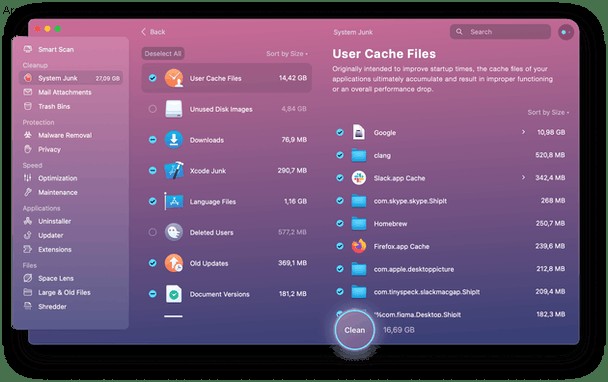
سيؤدي هذا إلى تحديث دليل ذاكرة التخزين المؤقت للنظام وتنظيف ملفات ذاكرة التخزين المؤقت للمستخدم التي تراكمت لديك بمرور الوقت. ستوفر أيضًا قدرًا مذهلاً من مساحة القرص.
شكرا للتحقق من هذه النصائح. اتمنى ان يكونوا متعاونين